Hoe u updatefout 0x80070643 op Windows 10 kunt oplossen
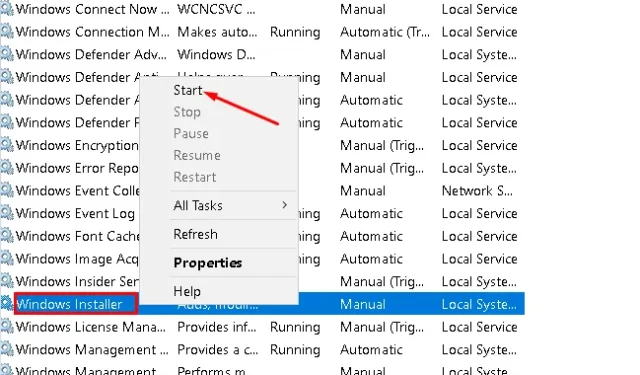
Windows Update Error 0x80070643 is een veelvoorkomend zeurderig bericht dat verschijnt wanneer u de cumulatieve update probeert te installeren. Bij dit probleem wordt ‘Update succesvol geïnstalleerd’ weergegeven in de updategeschiedenis, maar dit kon niet worden uitgevoerd.
Er kunnen verschillende redenen zijn voor dit probleem. De updatedatabase is beschadigd geraakt, de . NET-framework moet worden gerepareerd, het systeembestand ontbreekt, enz. zijn de mogelijke boosdoeners voor de Windows Update-fout 0x80070643.
Het eerste wat hier is, is het controleren van de architectuur van het systeem en het installeren van de nieuwste versie van het . NET Framework-bestand. Voer opnieuw de SFC-opdracht uit, installeer updates handmatig en update Windows Defender Antivirus handmatig. Dit zijn enkele andere mogelijke oplossingen om dit probleem op te lossen. In dit artikel leggen we u uit hoe u dit probleem kunt oplossen.
Meestal wordt de fout 0x80070643 onder twee omstandigheden gegenereerd, en dat zijn:
Oplossing: update fout 0x80070643 op Windows 10
Als Windows niet kan updaten en fout 0x80070643 op het systeem genereert, kunt u deze oplossingen proberen.
Fix Fout 0x80070643 tijdens update
Mogelijk treedt fout 0x80070643 op tijdens het updaten van uw computer of na het installeren van de update. Volg deze richtlijnen om dit uit te voeren.
1. Voer de SFC/SCANNOW-opdracht uit
Kortom, de corrupte systeembestanden van OS kunnen deze fout 0x80070643 op Windows 10 pc veroorzaken. De SFC-opdracht scant de fout in bestanden en repareert deze indien mogelijk. Hier leest u hoe u het moet doen:
- Druk op de Windows-toets en de sneltoets R om het dialoogvenster Uitvoeren te openen.
- Typ cmd en druk achtereenvolgens op Ctrl+Shift+Enter om de opdrachtprompt als beheerder te openen.
- Schrijf opnieuw sfc /scannow in de prompt en druk vervolgens op Enter .
- Dit is een tijdrovend proces, dus wacht tot het proces is voltooid.
- Zodra het proces is voltooid, probeert u de Windows-updates te installeren. Ik hoop dat deze tool zonder enig probleem voor u werkt.
2. Updatecomponenten opnieuw instellen
Als de bovenstaande methode de fout 0x80070643 op uw systeem niet kan verhelpen , probeert u deze codes op dezelfde prompt.
- Open eerst de opdrachtprompt als beheerder .
- Typ de onderstaande codes één voor één en druk op Enter na het einde van elke opdracht.
net stop wuauserv
net stop cryptSvc
net stop bits
net stop msiserver
Ren C:\Windows\SoftwareDistribution SoftwareDistribution.old
Ren C:\Windows\System32\catroot2 Catroot2.old
net start wuauserv
net start cryptSvc
net start bits
net start msiserver
- Typ exit en druk op Enter om de prompt te sluiten.
- Beëindig ten slotte de huidige opdrachtpromptsessie en probeer de Windows-update opnieuw te installeren.
3. Updates handmatig installeren
Als u de updates niet automatisch kunt ontvangen, probeer ze dan handmatig te installeren. Het enige dat u hoeft te doen, is de onderstaande stappen volgen:
- Ga naar Verkenner op de taakbalk en klik op Deze pc.
- Klik hier met de rechtermuisknop ergens en selecteer Eigenschappen in het contextmenu.
- Controleer daarna de details over de aard van het systeem, dwz of het geïnstalleerde besturingssysteem 32-bits (x86-gebaseerd) of 64-bits (x64-gebaseerd) is.
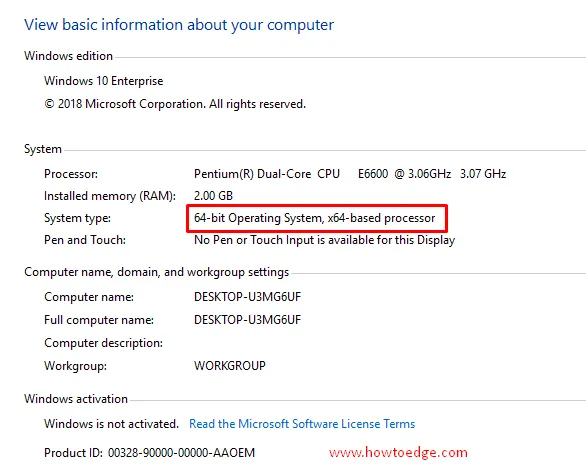
- Zoek opnieuw naar de beschikbare update in het instellingenvenster.
- Kopieer vervolgens de cumulatieve update, begonnen met KB .
- Bezoek de Microsoft Update-catalogus en zoek dezelfde daar beschikbaar.
- Zorg ervoor dat u een update selecteert die geschikt is voor uw systeem (x86 of x64).
- Eenmaal bevestigd, klikt u op de knop Downloaden en wacht u tot het bestand is gedownload.
- Installeer ten slotte de update. Het bestand zou zonder pauze succesvol moeten worden geïnstalleerd.
4. Update Windows Defender Antivirus handmatig
Over het algemeen treedt de Windows Update-fout 0x80070643 op omdat Windows Defender niet is geactiveerd. Hier is de beste oplossing het bijwerken van het Windows-beveiligingsprogramma. U kunt de onderstaande stappen volgen om Windows Defender handmatig bij te werken:
- Controleer eerst uw systeemarchitectuur op een 32- of 64-bits configuratie.
- Download nu het bijgewerkte Windows Defender-bestand voor 32 bit , 64 bit of ARM , afhankelijk van uw systeemprocessor.
- Als u een andere versie gebruikt, kunt u naar de Microsoft-website gaan om het bestand rechtstreeks te downloaden.
- Nadat u het bestand hebt gedownload, installeert u hetzelfde om Windows Defender te activeren.
- Start ten slotte uw pc opnieuw op en probeer Windows Update opnieuw te installeren. Controleer of het probleem is verdwenen of niet. Als dit niet het geval is, volgt u de onderstaande oplossing:
5. Installeer de nieuwste. NET-framework
De. Net Framework is een essentieel hulpmiddel om de Windows Update uit te voeren. In het geval dat de. NET-bestand beschadigd raakt of op de een of andere manier ontbreekt, kan dit leiden tot de fout 0x80070643. Als dat het geval is, moet u de recente versie van . NET Framework op uw systeem. Als u niet weet hoe u verder moet gaan, volgen hier de stappen:
- Bezoek eerst de officiële site om die van Microsoft te downloaden. NET-framework.
- Selecteer de recente. NET Framework-bestand hier en download het vervolgens.
- Dubbelklik op het gedownloade bestand. Volg opnieuw de instructies op het scherm om de installatie te voltooien.
- Dit zal zeker de fout 0x80070643 op het systeem oplossen.
Fix Fout 0x80070643 tijdens de installatie van het programma
Dezelfde fout 0x80070643 kan ook optreden tijdens het installeren van een programma op het systeem. U kunt de volgende methoden uitproberen om dit probleem op uw computer op te lossen.
1. Start uw computer opnieuw op
Wanneer u een applicatie opnieuw op het systeem installeert, verschijnt er over het algemeen een prompt waarin u wordt gevraagd de pc opnieuw op te starten. Als u dit verzoek negeert, genereert het systeem enkele logbestanden. Dit zal op zijn beurt later voor problemen zorgen.
De meeste fouten worden eenvoudig verholpen door de pc opnieuw op te starten. Probeer daarom deze methode uit en kijk of fout 0x80070643 is opgelost of niet.
2. Start de Windows Installer-service opnieuw
De verkeerde configuraties onder de Windows Installer-service kunnen de installatiefout 0x80070643 veroorzaken. Het opnieuw opstarten van deze service kan dus ook een mogelijke oplossing zijn om dit probleem op te lossen. Hier is het proces:
- Druk tegelijkertijd op het Win-logo en de R- sneltoets om het dialoogvenster Uitvoeren te openen .
- Typ hier in het lege vak ” services.msc ” en druk vervolgens op de Enter- toets.
- Zoek en selecteer opnieuw in het Services-venster Windows Installer en klik er met de rechtermuisknop op.
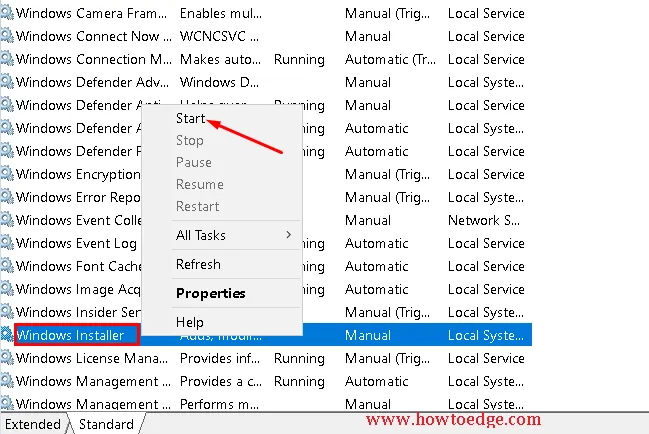
- Selecteer Start/Herstart om te activeren.
- Als deze oplossing werkt, krijgt u de installatiefout 0x80070643 niet meer op uw systeem.
3. Repareer en installeer. NET-framework
Als geen van de oplossingen u helpt het probleem met Windows Update 0x80070643 op te lossen, wordt het . NET Framework-bestand is mogelijk beschadigd.
- Als het bestand beschadigd is, gebruik dan de .NET Framework Repair Tool om dit te repareren.
- Als de fout blijft bestaan, zelfs nadat u het bovenstaande hulpprogramma hebt geprobeerd, installeert u het nieuwste .NET Framework op uw systeem. De installatie wordt in het bovenstaande gedeelte uitgelegd.
Ik hoop dat de installatiefout 0x80070643 niet langer beschikbaar is op uw systeem. Dat zou alles zijn!!



Geef een reactie